간단한 레지스트리 편집으로 Windows 10에서 메뉴로드 지연 시간을 변경할 수 있다는 것을 알고 있습니까? 이 트릭은 모든 이전 버전의 Windows에도 적용됩니다. 일반적으로 메뉴 400ms 지연 후로드되지만이 지연 시간을 100ms로 편집하여 4 배 더 빠르게로드 할 수 있습니다. 이제 Windows 10 메뉴 로딩 시간을 줄이는 방법을 살펴 보겠습니다.
Windows 10 메뉴를 빠르게로드하는 방법
창 10 mkenu를 줄이려면
1 단계 – 보도 자료 Windows 키 + r 실행 명령 상자를 엽니 다. 실행에서 regedit Enter 키를 눌러 레지스트리 편집기를 엽니 다.
2 단계 – 이제 왼쪽 메뉴를 통해 다음 위치로 이동합니다.
HKEY_CURRENT_USER —> 제어판 –> 데스크탑
3 단계 – 이제 왼쪽 메뉴의 바탕 화면 폴더에 도달하면 MenuShowDelay 오른쪽에.
두 번 클릭하십시오. MenuShowDelay 값 데이터를 변경합니다.
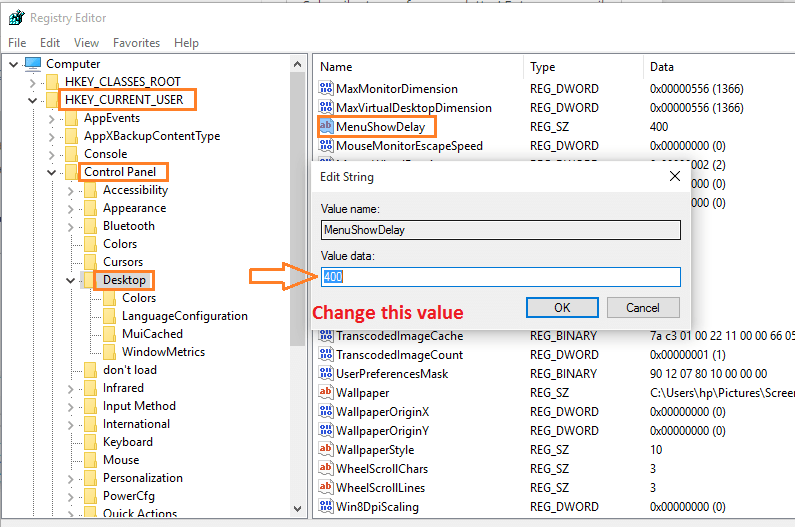
기본적으로 값 데이터는 400 밀리 초로 설정됩니다. 원하는 값으로 변경할 수 있습니다. 10 또는 0과 같이 터무니없는 낮은 수준으로 설정하지 마십시오. 왜냐하면 그들은 너무 빨리 나타나서 메뉴를 여는 데 어려움을 느낄 것입니다. 200 또는 100을 시도하면 메뉴 로딩 시간 지연이 줄어든다는 사실에 놀랄 것입니다. 100으로 변경하면 400 % 더 빨라집니다.


